Einführung
Bilder von einem Android-Gerät auf einen Computer zu übertragen, ist unerlässlich, um Speicherplatz freizugeben, Erinnerungen zu bewahren und sicherzustellen, dass Ihre Fotos sicher sind. Unabhängig davon, ob Sie eine kabelgebundene Methode wie die Verwendung eines USB-Kabels bevorzugen oder drahtlose Optionen wie Bluetooth oder Cloud-Dienste bevorzugen, führt Sie dieser Leitfaden durch mehrere Möglichkeiten, dies zu erreichen. Lesen Sie weiter, um die beste Übertragungsmethode zu entdecken, die Ihren Bedürfnissen entspricht.
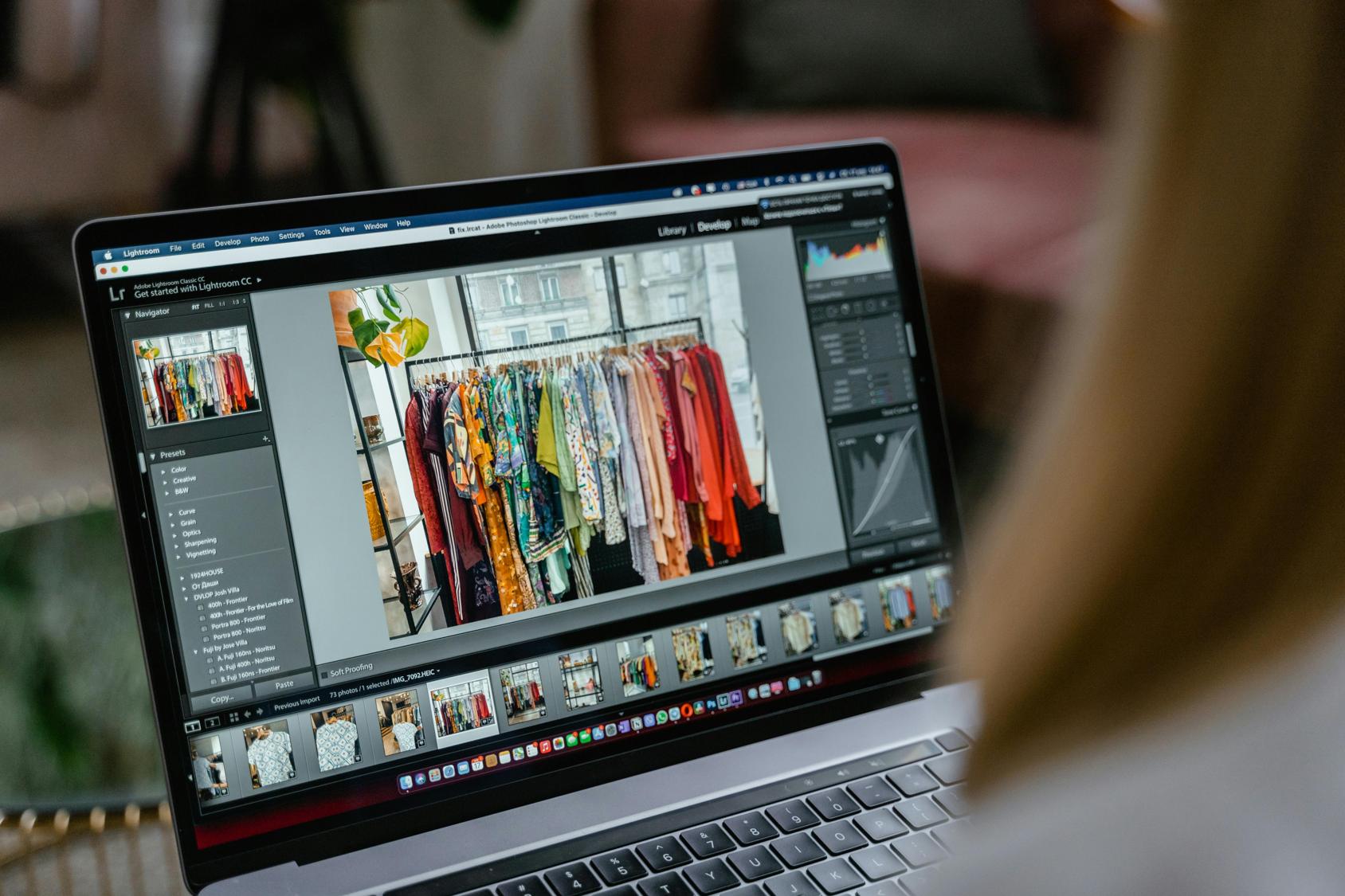
Verwendung eines USB-Kabels
Die Verwendung eines USB-Kabels ist eine der einfachsten Möglichkeiten, Bilder von Ihrem Android-Gerät auf Ihren Computer zu übertragen. Hier erfahren Sie, wie Sie beginnen können:
Erforderliche Werkzeuge
- Android-Gerät
- USB-Kabel, das mit Ihrem Android-Gerät kompatibel ist
- Computer mit einem USB-Anschluss
Schritt-für-Schritt-Anleitung
- Verbinden Sie Ihr Android-Gerät mit dem Computer über das USB-Kabel.
- Entsperren Sie Ihr Android-Gerät und wählen Sie, falls gefordert, den Modus Dateitransfer (MTP) aus.
- Öffnen Sie auf Ihrem Computer den Datei-Explorer und finden Sie Ihr Android-Gerät unter ‚Dieser PC‘ oder ‚Mein Computer‘.
- Gehen Sie zum DCIM-Ordner oder dem Ordner, in dem Ihre Fotos gespeichert sind.
- Wählen Sie die Bilder aus, die Sie übertragen möchten, und ziehen Sie sie dann in einen Ordner auf Ihrem Computer.
Fehlerbehebung bei gängigen Problemen
- Gerät wird nicht erkannt: Stellen Sie sicher, dass Sie das USB-Debugging in den Entwickleroptionen Ihres Android-Geräts aktiviert haben.
- Übertragungsgeschwindigkeit ist langsam: Stellen Sie sicher, dass Sie ein hochwertiges USB-Kabel verwenden und erwägen Sie, Ihre USB-Treiber zu aktualisieren.
Jetzt, da Sie wissen, wie man ein USB-Kabel verwendet, lassen Sie uns erkunden, wie man Bilder über die Google Fotos-Synchronisierung überträgt.

Google Fotos-Synchronisierung
Google Fotos bietet eine einfache und bequeme Möglichkeit, Ihre Fotos drahtlos zu sichern und zu übertragen. Diese Methode ist besonders nützlich, wenn Sie häufig Fotos machen und automatische Backups wünschen.

Einrichtung von Google Fotos
- Laden Sie die Google Fotos-App aus dem Google Play Store herunter und installieren Sie sie, falls sie nicht vorinstalliert ist.
- Öffnen Sie die App und melden Sie sich mit Ihrem Google-Konto an.
- Gehen Sie zu den Einstellungen und aktivieren Sie Backup & Synchronisierung.
Synchronisierung Ihrer Fotos
- Stellen Sie sicher, dass Ihr Android-Gerät mit Wi-Fi verbunden ist.
- Öffnen Sie Google Fotos und lassen Sie die App Ihre Fotos synchronisieren. Dies kann einige Zeit dauern, abhängig von der Anzahl der Fotos.
Fotos auf Ihrem Computer abrufen
- Öffnen Sie einen Webbrowser auf Ihrem Computer und navigieren Sie zu photos.google.com.
- Melden Sie sich mit dem gleichen Google-Konto an, das Sie für das Backup verwendet haben.
- Durchsuchen, wählen und laden Sie die Bilder herunter, die Sie übertragen möchten.
Das Übertragen von Bildern mit Google Fotos ist nahtlos, erfordert aber eine stabile Internetverbindung. Lassen Sie uns nun mit einer weiteren drahtlosen Methode mithilfe von Bluetooth fortfahren.
Verwendung von Bluetooth
Bluetooth ist eine praktische Option für die Übertragung einiger Bilder, wenn Sie kein USB-Kabel oder keine stabile Internetverbindung zur Verfügung haben.
Koppeln von Geräten
- Aktivieren Sie Bluetooth auf Ihrem Android-Gerät und Ihrem Computer.
- Verbinden Sie die Geräte, indem Sie Ihren Computer aus der Liste der verfügbaren Geräte auf Ihrem Android-Gerät auswählen.
Dateien übertragen
- Öffnen Sie auf Ihrem Android-Gerät die Foto-App.
- Wählen Sie die Bilder aus, die Sie übertragen möchten.
- Tippen Sie auf das Teilen-Symbol und wählen Sie Bluetooth.
- Wählen Sie Ihren Computer aus der Liste der gekoppelten Geräte aus, um die Übertragung zu starten.
Während Bluetooth praktisch ist, ist es langsamer im Vergleich zu anderen Methoden. Lassen Sie uns nun mit der Verwendung von Cloud-Speicherdiensten fortfahren.
Übertragung über Cloud-Speicherdienste
Cloud-Speicherdienste wie Google Drive, Dropbox und OneDrive bieten eine zuverlässige Möglichkeit, Fotos zu übertragen und sie jederzeit und überall verfügbar zu haben.
Beliebte Dienste: Google Drive, Dropbox, OneDrive
Schauen wir uns an, wie jeder dieser Dienste Ihnen helfen kann:
Detaillierte Schritte für jeden Dienst
Google Drive:
1. Installieren Sie die Google Drive-App auf Ihrem Android-Gerät.
2. Laden Sie Ihre Fotos in Google Drive hoch.
3. Greifen Sie auf Ihrem Computer auf Google Drive zu und laden Sie die Fotos herunter.
Dropbox:
1. Installieren Sie die Dropbox-App auf Ihrem Android-Gerät.
2. Laden Sie Ihre Fotos in Dropbox hoch.
3. Öffnen Sie Dropbox auf Ihrem Computer und laden Sie die Fotos herunter.
OneDrive:
1. Installieren Sie die OneDrive-App auf Ihrem Android-Gerät.
2. Laden Sie Ihre Fotos in OneDrive hoch.
3. Öffnen Sie OneDrive auf Ihrem Computer und laden Sie die Fotos herunter.
Vorteile des Cloud-Speichers
- Zugänglichkeit: Greifen Sie von jedem Gerät mit Internetverbindung auf Ihre Fotos zu.
- Sicherheit: Schützen Sie Ihre Fotos davor, verloren zu gehen, wenn Ihr Telefon beschädigt oder verloren geht.
- Automatische Backups: Aktivieren Sie automatische Uploads, um sicherzustellen, dass Ihre Fotos immer gesichert sind.
Wenn Sie physischen Speicher bevorzugen, könnte die Verwendung einer Speicherkarte das Beste für Sie sein.
Verwendung einer Speicherkarte
Speicherkarten können eine praktische Option für die Übertragung von Fotos sein, besonders wenn Ihr Android-Gerät erweiterbaren Speicher unterstützt.
Fotos auf eine Speicherkarte kopieren
- Setzen Sie eine Speicherkarte in Ihr Android-Gerät ein.
- Verwenden Sie die Dateimanager-App, um die gewünschten Fotos auf die Speicherkarte zu kopieren.
- Entfernen Sie die Speicherkarte sicher aus Ihrem Gerät.
Übertragung auf einen Computer
- Setzen Sie die Speicherkarte über einen SD-Kartenleser in Ihren Computer ein.
- Öffnen Sie den Datei-Explorer und navigieren Sie zum Laufwerk der Speicherkarte.
- Kopieren Sie die Fotos auf Ihren Computer.
Für diejenigen, die Apps bevorzugen, können spezialisierte Fotoübertragungsapps den Prozess vereinfachen.
Fotoübertragungsapps
Fotoübertragungsapps sind dafür konzipiert, das Verschieben von Fotos zwischen Geräten zu vereinfachen. Hier sind einige empfohlene Apps:
Empfohlene Apps (z.B. AirDroid, Dropbox)
AirDroid:
1. Installieren Sie die AirDroid-App auf Ihrem Android-Gerät und erstellen Sie ein Konto.
2. Greifen Sie auf web.airdroid.com von Ihrem Computer aus zu und melden Sie sich an.
3. Verwenden Sie die AirDroid-Oberfläche, um Fotos drahtlos zu übertragen.
Dropbox:
1. Wie bereits erwähnt, installieren Sie die Dropbox-App und laden Ihre Fotos hoch.
2. Greifen Sie auf Dropbox auf Ihrem Computer zu und laden Sie die Fotos herunter.
Verwendung jeder App
Diese Apps erfordern in der Regel einen Setup-Prozess, bei dem Sie die App auf Ihrem Android-Gerät installieren, ein Konto erstellen und die Weboberfläche oder Desktop-App verwenden, um die Übertragung zu erleichtern. Sie bieten benutzerfreundliche Oberflächen und robuste Funktionssätze zur Fotoverwaltung.
Fazit
Es gibt mehrere Methoden, um Fotos von einem Android-Gerät auf einen Computer zu übertragen, jede mit ihren eigenen Vorteilen. Ob Sie ein USB-Kabel, Google Fotos, Bluetooth, Cloud-Speicher, eine Speicherkarte oder spezialisierte Apps wählen, das Verständnis jeder Methode hilft Ihnen, diejenige auszuwählen, die am besten zu Ihren Bedürfnissen passt.
Häufig gestellte Fragen
Kann ich Fotos mit diesen Methoden von Android auf Mac übertragen?
Ja, Methoden wie Google Fotos, Cloud-Speicherdienste und Bluetooth funktionieren sowohl auf Windows- als auch auf Mac-Computern.
Was soll ich tun, wenn mein Computer mein Android-Gerät nicht erkennt?
Stellen Sie sicher, dass Sie das USB-Debugging aktiviert haben und verwenden Sie ein hochwertiges USB-Kabel. Überprüfen Sie auch, ob Sie spezifische Treiber für Ihr Android-Modell benötigen.
Sind diese Methoden sicher für die Übertragung großer Mengen an Fotos?
Ja, aber die Verwendung von Cloud-Diensten oder USB-Kabeln wird für die Übertragung großer Mengen von Fotos wegen ihrer besseren Zuverlässigkeit und Geschwindigkeit empfohlen.
